首页 > 电脑教程
主编研习win7系统字体显示模糊的修复方案
admin 2021-12-21 05:56:14 电脑教程
今天教大家一招关于win7系统字体显示模糊的解决方法,近日一些用户反映win7系统字体显示模糊这样一个现象,当我们遇到win7系统字体显示模糊这种情况该怎么办呢?我们可以点击左下角的 开始 图标 ,在弹出的页面中点击 控制面板 选项。然后在打开的页面中将 查看方式 选择为 小图标,找到 字体 选项。下面跟随小编脚步看看win7系统字体显示模糊详细的解决方法:
方法一:
1:点击左下角的 开始 图标 ,在弹出的页面中点击 控制面板 选项。
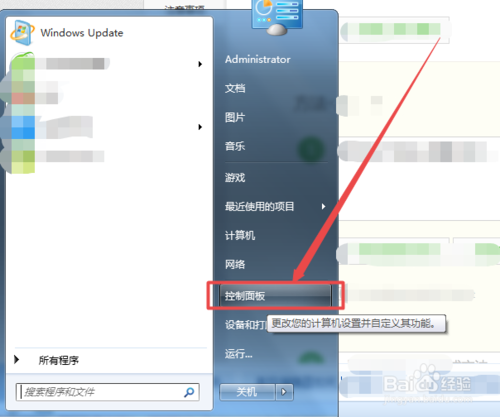
2:然后在打开的页面中将 查看方式 选择为 小图标,找到 字体 选项。
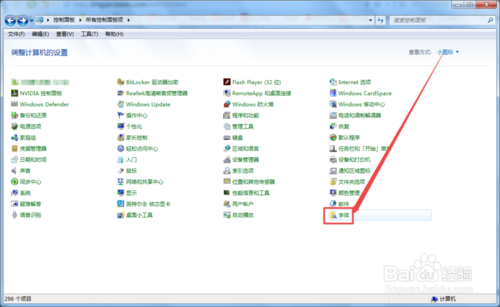
3:然后在打开的字体页面中点击左侧的 调整clear Type文本 选项。
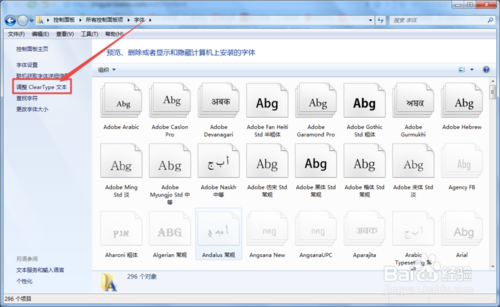
4:然后在打开的页面中将 启用Clear Type 前面框中的勾勾上,点击 下一步 。
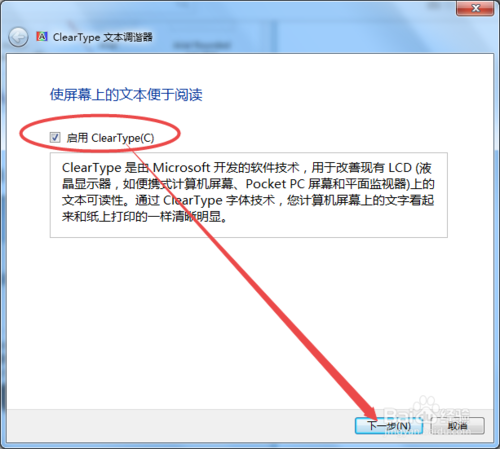
5:然后在打开的页面中点击 下一步 ,在这个页面中选择一个觉得清晰的,点击下一步 。
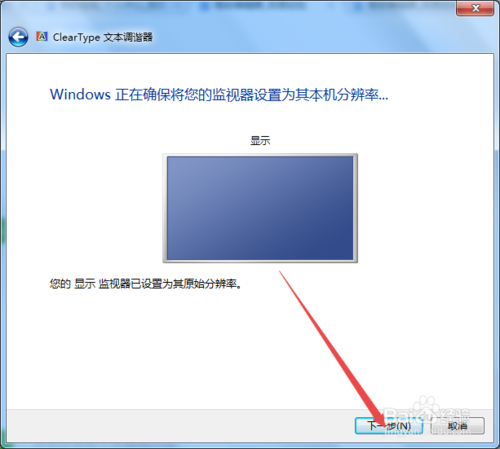
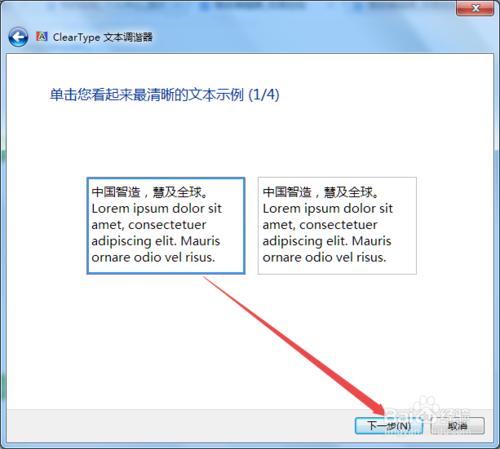
6:然后在打开的页面中同样是选择一个清晰的,点击下一步 ,选一个清晰的,下一步,点击 完成 ;这样就可以看到电脑中的字体清晰起来了。
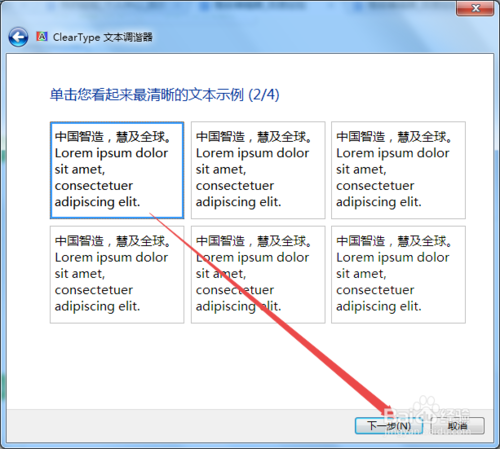
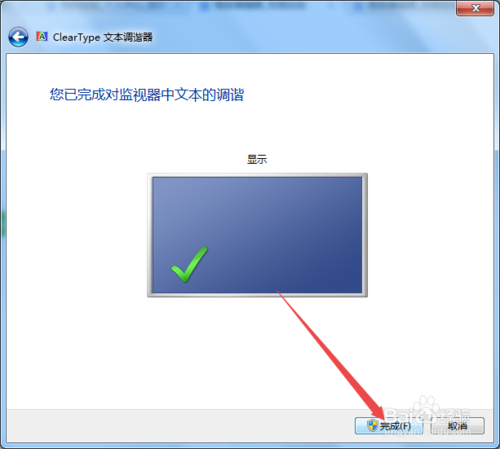
方法二:
1:在桌面上找到 计算机,鼠标右击,在出现的菜单中点击 属性 选项。
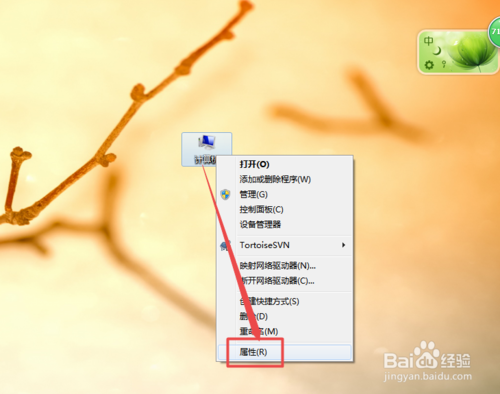
2:在打开的页面中点击左侧的 高级系统设置 选项,在弹出的页面中点击 性能 选项下面的 设置 按钮。
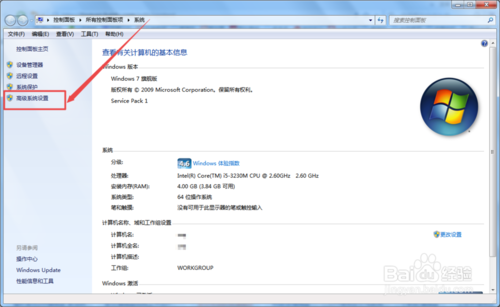
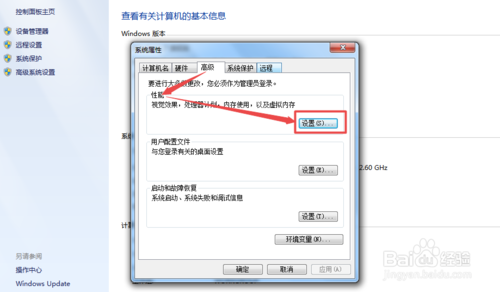
3:然后在打开的页面中将 平滑屏幕字体边缘 前面框中的勾去掉,点击 确定,关闭当前页面。
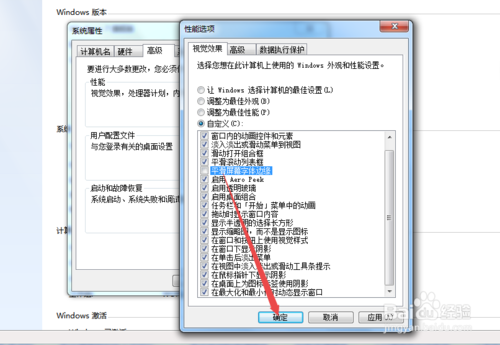
以上就是小编分享的win7系统字体显示模糊的解决方法小伙伴们都学会了吗?更多相关教程,请继续关注我们。
相关教程推荐
- 2021-12-09 win7常用字体,windows7字体
- 2021-11-14 win7微软雅黑字体下载,微软雅黑字体英文显示
- 2021-12-20 win7启用本地连接,win7如何启用本地连接
- 2021-10-05 win7调字体大小,win7调字体大小在哪设置
- 2021-09-17 台式win7怎么调亮度,台式电脑win7怎么调亮度
- 2021-12-08 win7蓝屏0x0000007e,win7蓝屏0x0000007e 进不了安全模式
- 2021-12-18 电脑休眠设置win7,电脑休眠设置win8
- 2021-12-04 win7老是未响应,win7老是未响应卡死,还出现字体
- 2021-08-06 win7 字体安装,win7 字体安装目录
- 2021-10-11 win7繁体,win7繁体字体
热门教程